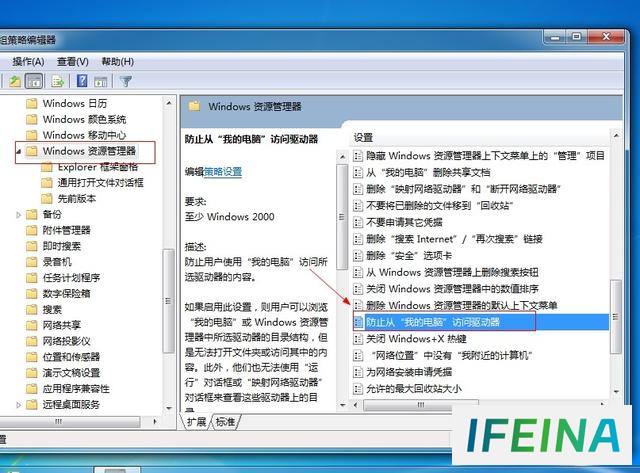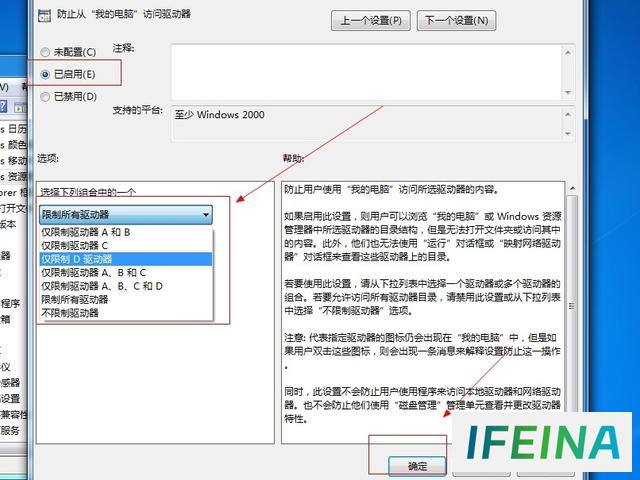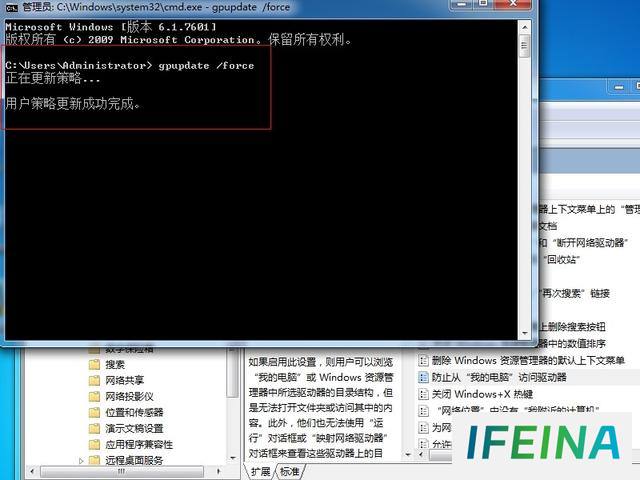Win7如何设置硬盘禁止访问?安全设置策略解析
Win7如何设置硬盘禁止访问?
电脑一般为了方便管理数据信息会分为好几个磁盘来存储数据,这些磁盘在电脑的分区中存放不同的信息数据,有些重要的数据存放在一个磁盘上,不想让其他人使用电脑时随意访问,那么如何在系统中限制这些磁盘的访问呢?接下来看我简单几步实现。
1、首先在电脑桌面按快捷键" Win + R "调出运行窗口,输入"gpedit.msc "或者上在电脑桌面右下角点击开始菜单图标,找到组策略的程序,如下图
2、打开组策略后,在本地组策略编辑器中选择"用户配置"-"管理模板"-" Windows 组件"-" Windows 资源管理器"逐一展开,如下图
3、在" Windows 资源管理器"选项的右边,往下拉,找到防止从"我的电脑访问驱动器"选项,双击将其打开
4、打开后,我们先选择已配置,然后选择组合,我这里选择是c磁盘,选择完后,点击确定,如下图
5、设置好组策略后,重启电脑,不想重启电脑的话,更简单的方法就是通过命令更新组策略,搜索框输入"cmd",打开命令处理程序,输入"gpupdate /force ",按回车等待组策略更新完成即可,如下图
6、然后我们测试一下打开c磁盘,就提示磁盘访问受限了,如下图
7以上是经过实际操作验证的,方法有效。希望能够帮助到有需要的人。
The End
本站内容搜集自互联网,版权归原作者所有。如有侵权,请来信告知,我们将删除相关内容。